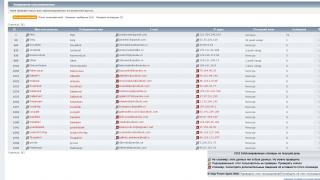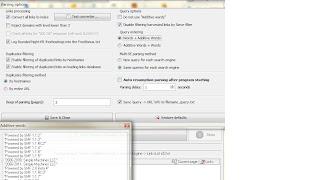اپل مرتباً کاربران خود را با انتشار نسخه های سیستم عامل جدید خوشحال می کند ، بنابراین هر صاحب یک تلفن هوشمند "سیب" به این فکر می کند که آیا ارزش به روز رسانی نرم افزار روی تلفن هوشمند خود را دارد یا خیر. در این نشریه، در مورد نحوه به روز رسانی IOS به نسخه 8 در آیفون چهارم و اینکه آیا ارزش انجام آن را دارد صحبت خواهیم کرد.
گزینه های آپدیت iOS
هنگامی که این شرکت iOS 8 جدید را به کاربران خود معرفی کرد، بلافاصله مشخص شد که آیفون 4 با این نسخه فریمور قادر به عملکرد عادی نخواهد بود. واقعیت این است که این سیستم عامل برای دستگاه های تلفن همراه با پردازنده 2 هسته ای طراحی شده است، در حالی که آیفون 4 تنها به یک پردازنده مجهز شده است. با این حال، قرار دهید سیستم جدید IOS 8 در iPhone 4 هنوز امکان پذیر است. دو گزینه ارتقا برای این وجود دارد:
- استفاده از iTunes از طریق رایانه؛
- از طریق شبکه
لازم به ذکر است که پس از به روز رسانی، تنها کاربر مسئولیت عملکرد گجت خود را بر عهده دارد.
استفاده از iTunes از طریق کامپیوتر
بنابراین، چگونه آیفون 4 را با استفاده از رایانه به روز کنیم؟
ابتدا باید آپدیت را با استفاده از آن دانلود کنید برنامه ویژه iTunes (در صورت وجود فضای خالی) یا از وب سایت رسمی سازنده. قبل از اتصال دستگاه، مطمئن شوید که از جدیدترین نسخه استفاده می کنید نسخه آیتونز، سپس روی "Help" در نوار منو کلیک کنید و "Update" را فعال کنید. پس از آن، باید موارد زیر را انجام دهید:

هنگام دانلود سفتافزار با استفاده از سافاری، باید بستهبندی خودکار را غیرفعال کنید. همچنین برای این کار می توانید از فایرفاکس یا کروم استفاده کنید.
به روز رسانی از طریق Wi-Fi
در واقع به روز رسانی نرم افزار در گوشی هوشمند با با استفاده از وای فای- روشی ساده تر از روش قبلی، اما هیچ تضمینی برای موفقیت آمیز بودن به روز رسانی وجود ندارد. قبل از هر چیز باید توجه داشت که حتی سرعت بالااتصال برای دانلود یک فایل سیستم عامل با وزن 1 گیگابایت بسیار دشوار است. علاوه بر این، باتری دستگاه را فراموش نکنید - حداقل شارژ برای دانلود یک فایل باید حداقل نصف باشد. اگر پس از دانلود فرآیند آپدیت شروع شد و دستگاه نشست و خاموش شد، باید دستگاه را به کامپیوتر متصل کرده و در iTunes این فرآیند را ادامه دهید.

اگر قصد استفاده از این گزینه را دارید، باید موارد زیر را انجام دهید:
- اتصال را بررسی کنید اتصال بیسیمو دسترسی به مرورگر
- "تنظیمات" را روشن کنید، به بخش "عمومی" بروید، "به روز رسانی نرم افزار" را انتخاب کنید و روی "دانلود و نصب" کلیک کنید. فرآیند دانلود به طور خودکار شروع می شود و فرآیند به روز رسانی نرم افزار در آن انجام می شود زمینه. شما نمی توانید فرآیندی را در گوشی هوشمند بدون جیلبریک اجرا کنید
- پس از دانلود فایل، روی دکمه «نصب» کلیک کرده و توافق نامه مناسب برای کاربران را بپذیرید.
پس از اتمام فرآیند به روز رسانی، باید تنظیماتی را انجام دهید و تمام محتوای ذخیره شده را از محتوای ایجاد شده برگردانید پشتیبان گیری iCloud یا iTunes.
دستگاه های تلفن همراه از سیبهمانطور که همه طرفداران می دانند، بر روی سیستم عامل iOS کار می کنند. سازنده هر سال این سیستم را به روز می کند. هر صاحب یک دستگاه "سیب" دیر یا زود به تغییر فکر می کند نرم افزاربه جدیدترین نسخه
در این مقاله به شما خواهیم گفت که چگونه آیفون 4 و 4 اس را آپدیت کنید و چه روش هایی برای این کار مناسب است. آیا باید تماس بگیرم مرکز خدمات، یا می توانید آیفون 4 خود را در خانه آپدیت کنید.
برای دارندگان نسخه چهارم آیفون، انتشار iOS نسخه 8 بیشتر یک رویداد غم انگیز بود تا خوشحال کننده، زیرا بلافاصله مشخص شد که نصب این سیستم عامل بر روی آیفون 4 غیرممکن است. دلیل این است که این "OS" مناسب برای دستگاه های تلفن همراهبا پردازنده 2 هسته ای و آیفون چهارم تنها به یک هسته مجهز شده است.
با این حال، همانطور که بعداً مشخص شد، در iPhone 4، می توانید نسخه هشتم iOS را نصب کنید و به دو روش مختلف:
- در کمک iTunesاز طریق کامپیوتر یا لپ تاپ
- استفاده از نقطه اتصال Wi-Fi.
بیایید هر دو روش را با جزئیات بیشتری بررسی کنیم. اما به خاطر داشته باشید که تمام مسئولیت نتیجه اقدامات با شما خواهد بود. پس از انجام این روش، دستگاه ممکن است به طور معمول از کار بیفتد و در صورت وجود، گارانتی را "بیرون بزند".
نحوه نصب iOS 8 از طریق کامپیوتر و iTunes
برای استفاده از این روش، نمی توانید بدون رایانه یا لپ تاپ و همچنین بدون رایانه کار کنید برنامه نصب شده iTunes. مطمئنا هر صاحب آیفون این ابزار را دارد. اما اگر هنوز آن را دانلود نکرده اید، حتما این کار را انجام دهید. همچنین، فراموش نکنید که نسخه ابزار باید "تازه" باشد. می توانید نرم افزار را از منبع رسمی اپل دانلود کنید.
اگر کاملاً آماده هستید، می توانید به روند واقعی سیستم عامل ادامه دهید. برای این شما نیاز دارید:
1 تلفن را با استفاده از کابل USB به رایانه شخصی یا لپ تاپ وصل کنید. 2 iTunes به صورت خودکار شروع به کار می کند دستگاه موبایل. اما اگر این اتفاق نیفتد، باید برنامه را به صورت دستی باز کنید. 3 روی دکمه تلفن (در سمت چپ iTunes Stop) کلیک کنید. 4 به بخش به روز رسانی بروید (نیازی به فشار دادن کلید shift یا کلید دیگری ندارید). در صورت وجود آپدیت، دانلود آن به صورت خودکار و همچنین نصب بر روی دستگاه شروع می شود. 5 داده ها در یک پنجره جدید حاوی اطلاعات مربوط به به روز رسانی ظاهر می شوند. شما باید روی دکمه ای که امکان دانلود و به روز رسانی نسخه iOS هشت را فراهم می کند کلیک کنید. و اگر بعد از آن پیامی در پنجره مشاهده کردید که دستگاه از آخرین نسخه استفاده می کند، باید با استفاده از لینک ارائه شده توسط سیستم، فایل را با سیستم عامل دانلود کنید.اگر با استفاده از سافاری دانلود می کنید، باید بسته بندی خودکار را خاموش کنید. شما همچنین می توانید از موارد دیگر استفاده کنید مرورگرهای محبوب- کروم و مانند آن.
نحوه فلش آیفون 4 به iOS 8 از طریق وای فای
نصب سیستم عامل iOS 8 بر روی آیفون 4 به این روش حتی نسبت به استفاده از قبلی آسان تر است. اما هیچ کس نمی تواند نتیجه موفقیت آمیز عمل را مانند روش اول تضمین کند.
اگر قصد دارید فریمور را به این روش روی دستگاه نصب کنید، از قبل اطمینان حاصل کنید سرعت بالاارتباط با آزمایش با نقاط مختلفدسترسی داشته باشید. واقعیت این است که وزن سیستم عامل قابل توجه است و به 1 گیگابایت می رسد. اگر سرعت انتقال داده کم باشد، زمان دانلود بسیار طولانی خواهد بود.
همچنین لازم است دستگاه را حداقل تا نصف نشانگر شارژ مجدد شارژ کنید. اگر دستگاه را قبل از عملیات سفتافزار روی شارژ قرار ندهید، ممکن است دستگاه در حین سیستمافزار دشارژ شده و خاموش شود و باید از قبل روی رایانه شخصی یا لپتاپ ادامه دهید و همه کارها را به روش اول انجام دهید.
بنابراین، برای فلش آیفون 4 از طریق Wi-Fi، مراحل زیر را دنبال کنید:
1 ثبات را دوباره بررسی کنید اتصالات وای فایو دسترسی به مرورگر 2 به قسمت تنظیمات اصلی بروید، بر روی به روز رسانی نرم افزار و سپس روی قسمت دانلود و نصب کلیک کنید. عملیات به طور خودکار شروع می شود، فرآیند در پس زمینه اجرا می شود. به یاد داشته باشید که گوشی باید جیلبریک باشد. 3 بر روی دکمه نصب فایل دانلود شده کلیک کنید، با کلیک بر روی دکمه مربوطه، قرارداد کاربر را بپذیرید.پس از اتمام عملیات، باید چیزی را اصلاح کنید و اطلاعات ذخیره شده را از نسخه پشتیبان تهیه شده قبلی به iCloud یا iTunes منتقل کنید. اکنون پاسخ این سوال را می دانید که چگونه آیفون 4 را به iOS 8 ارتقا دهید. این کار به راحتی انجام می شود - فقط در 3 مرحله.
همانطور که از توضیحات فرآیند فریمور آیفون 4 مشخص است، این عملیات چندان دشوار نیست، اما سریع هم نیست. باید حدود یک ساعت صبر کنید تا فایل نصب شدهمعلوم شد که روی دستگاه در وضعیت عملکرد کامل قرار دارد، اما این حداکثر دوره انتظار است.
اگر سیستم عامل به دلایلی نامعلومشکست خورده است، باید با سرویس پشتیبانی در منبع اینترنتی اپل تماس بگیرید.
مشکل در فریمور آیفون چهارم
اگر تصمیم دارید از روش دوم فریمور آیفون 4 استفاده کنید، یعنی از طریق Wi-Fi کار کنید، و این روند کار نکرد، دلایل ممکن است در موارد زیر باشد:
- کمبود فضا برای ذخیره اطلاعات در حافظه دستگاه.
- زمان دانلود طولانی فایل با اتصال آهسته.
- دستگاه نمی تواند به سرور به روز رسانی متصل شود.
- آپدیت کامل نبود

نحوه آپدیت آیفون 4 اس به iOS 8 در مواقعی که حافظه بیش از حد بارگیری می شود
متأسفانه، در نسخه های قدیمیآیفون ها، مثلا یک چهارم، اگر فضای کافی در حافظه وجود نداشته باشد، دستگاه به طور خودکار سیستم را پاک نمی کند. این ویژگی فقط در گوشی هایی که iOS 9 یا بالاتر دارند در دسترس است. نسخه های بعدی"OSes". که در آخرین مورد- هنگام تحریک عملکرد مفید- بخشی از فایل های برنامه که می توان آن ها را مجددا دانلود کرد، توسط سیستم حذف می شود. با تشکر از این، کاربر نیازی به انتخاب دستی ندارد فایل های به درد نخورو آنها را یکی یکی بشویید. اما اگر پس از حذف برنامه های اضافیبه هر حال مشکل باقی می ماند، باید سعی کنید با استفاده از iTunes به روز رسانی کنید.
اما اگر رایانه یا لپتاپ در دسترس نبود، یعنی نمیتوانید از ابزار iTunes استفاده کنید، به صورت دستی حذف کنید. نرم افزارهای غیر ضروری. برای این کار به تنظیمات اصلی، به قسمت به روز رسانی نرم افزار بروید و روی تنظیمات استفاده کلیک کنید.
برای به روز رسانی سیستم عامل، در هر صورت، به اینترنت نیاز دارید. زمان دانلود فایل سیستم عامل مستقیماً به اندازه و سرعت اتصال آن بستگی دارد. در طول فرآیند دانلود، دستگاه می تواند برای هدف مورد نظر خود (به عنوان مثال، برقراری تماس) استفاده شود.
هنگامی که فایل سیستم عامل به طور کامل بارگذاری شد، اطلاعات مربوطه بر روی صفحه نمایش نمایش داده می شود. برای افزایش سرعت دانلود بهتر است در این عملیات فایل های دیگر را دانلود نکنید. اما اگر اتصال کند باقی بماند، در صورت امکان باید از نقطه دسترسی Wi-Fi دیگری استفاده کنید.

نحوه آپدیت آیفون 4 به iOS 8 بدون دسترسی به سرور
اگر چنین مزاحمتییا عدم امکان بررسی بهروزرسانیهایی که در طول سیستم عامل برای دستگاه شما اتفاق افتاده است، ناامید نشوید، اما سعی کنید دوباره سیستم را در همان شبکه بهروزرسانی کنید.
با انتشار آپدیت های سیستم عامل موبایل سیستم های iOSاپل بسیار سازماندهی شده تر از محصول رقیب گوگل است. و اگرچه تعداد مدلهای گوشیهای هوشمندی که از iOS پشتیبانی میکنند به سختی به دوجین میرسد، این شرکت هر از گاهی دسترسی به نسخه میانافزار فعلی را در دستگاههایی که «منسوخ» میداند محدود میکند.
این هم به دلیل ناسازگاری سخت افزار و هم به دلیل عملکرد دستگاه (به عنوان مثال، ارائه کار آیفون 3GS در iOS 10 بسیار دشوار است) و با یک تصمیم بازاریابی. بالاخره اپل امضا را متوقف می کندسیستم عامل گذشته و دسترسی به سیستم عامل های جدید را محدود می کند. شما نمی توانید سیستم عامل بدون امضا (سیستم افزار با گواهی دیجیتال منقضی شده) را نصب کنید.
کدام iOS و کدام آیفون را می توان نصب کرد - در این مطلب خواهید آموخت.
آیفون 2G

کمترین نسخه iOS
: iPhone OS 1.0 (1A543a)
حداکثر نسخه iOS: iOS 3.1.3 (7E18)
اندازه متوسط به روز رسانی: 91 - 245 مگابایت
آیفون اصلی تنها دستگاهی بود که می توانید اولین نسخه سیستم عامل را روی آن نصب کنید. سپس آنها را فراخواندند مانند سیستم عامل آیفون. آخرین سیستم عامل موجود برای نصب در آیفون اصلی- iOS 3.1.3. تنزل رتبه در دسترس است.
iPhone3G

حداقل نسخه iOS: iOS 2.0 (5A347)
حداکثر نسخه iOS: iOS 4.2.1 (8C148)
اندازه متوسط به روز رسانی: 225 - 322 مگابایت
آیفون 3G به روز شده با iOS 2.0 از جعبه خارج شد. سیستم عامل تا سقف پشتیبانی می شود امروز. ارتقاء بالاتر از iOS 4.2.1 امکان پذیر نیست. لطفا توجه داشته باشید که اپل امضا نمی کند سیستم عامل iOS 4.0، 4.0.1 و 4.0.2.
آیفون 3GS

حداقل نسخه iOS: iOS 4.1 (8B117)
حداکثر نسخه iOS: iOS 6.1.6 (10B500)
اندازه متوسط به روز رسانی: 382 - 784 مگابایت
با "سریع" نسخه آیفون 3GS اپل بسیار سخاوتمند بود. آخرین نسخه سیستم عامل iOS 6.1.6 است. اما با نسخه iOS 5، وضعیت عجیبی رقم خورد. دیگر امضا نیست و نمی توان آن را نصب کرد. در عین حال حداقل iOS ممکن است، که روی تلفن هوشمند کار می کند - iOS 4.1.
iPhone 4 (GSM/CDMA)

حداقل نسخه iOS
حداکثر نسخه iOS: iOS 7.1.2 (ساخت به مدل بستگی دارد)
اندازه متوسط به روز رسانی: 1.12 گیگابایت
تنها سیستم عاملی که می توان روی آیفون 4 نصب کرد iOS 7.1.2 است. با شروع آیفون 4، اپل تمام گزینه های انتخابی را بست. شکست کاملاز skeuomorphism در بخشی از این شرکت با انتقال اجباری به "تخت" iOS 7 مواجه شد. هنگام نصب، مراقب باشید، زیرا iPhone 4 در سه نسخه ارائه شده است: GSM، CDMA و GSM (تحول A) 2012. شما برای هر کدام باید سیستم عامل خود را نصب کنید.
آیفون 4 اس

حداقل نسخه iOS: iOS 9.3.5 (13G36)
حداکثر نسخه iOS: iOS 9.3.5 (13G36)
اندازه متوسط به روز رسانی: 1.5 گیگابایت
تا سپتامبر 2016 سال آیفون 4s از سیستم عامل فعلی iOS 9 پشتیبانی می کند. انتشار iOS 10 اپل نصب آیتم های جدید را برای گوشی هوشمندی که 4 سال پیش عرضه شد محدود کرده است.
آیفون 5 و تمام مدل های بعدی پس از سال 2012 عرضه شدند

حداقل نسخه iOS: iOS 10.0.2 (14A456)
حداکثر نسخه iOS: به روز رسانی ها به روز هستند
اولین گوشی هوشمندی که اپل به آن دسترسی داد آخرین سیستم عامل iOS 10. همراه با iPhone 5، نسخه فعلی iOS 10 را نیز می توان در موارد زیر نصب کرد:
- آیفون 5 اس، 5 سی
- آیفون 6، 6 پلاس
- آیفون SE
- آیفون 6 اس، 6 اس پلاس
- آیفون 7، 7 پلاس.
در زمان انتشار این مواد iOS 10.1 همچنان نسخه فعلی iOS 10 است. سیستم عامل iOS نسخه 10.0.1 را نمی توان نصب کرد زیرا اپل امضای آن را متوقف کرده است.
دانلود نسخه های فعلی iOS برای دستگاه خاصمی توانید به وب سایت IPSW.me مراجعه کنید. در آنجا همچنین می توانید از وضعیت اشتراک سیستم از اپل مطلع شوید.
با سلام خدمت تمامی خوانندگان سایت وبلاگ کامپیوتر! یکی از دوستانم اخیراً با من تماس گرفت تا قفل آیفون 5s را باز کند. به گفته وی، در حالت مستی، رمز عبور تلفن (از دوست دخترش) را گذاشته و صبح آن را به خاطر نمی آورد. بعد از چند تلاش های ناموفقورود رمز عبور، آیفون به طور خودکار قفل می شود.
هنگامی که روشن می شود، صفحه نمایش " آیفون غیرفعال شد! به iTunes متصل شوید" هنگام اتصال به رایانه، مشکل حل نشد - رمز عبور هنوز مورد نیاز بود.
در این مقاله به شما خواهم گفت که چگونه قفل هر کدام را باز کنید دستگاه اپل- iPhone 4, 4s, 5s, 5, 6, 6s, 7, ipad و... با فلش زدن قفل را برمی داریم i.e. بازنشانی کامل گوشی به حالت کارخانه. سیستم عامل آیفون - این روش فقط به ظاهر پیچیده است، اما در واقعیت بسیار ساده است، بنابراین برای آوردن گوشی خود به سرویس عجله نکنید، بلکه ابتدا سعی کنید همه چیز را خودتان انجام دهید.
سیستم عامل به حل هر کدام کمک می کند مشکلات نرم افزاریبا گوشی شما در اصل، ما انجام خواهیم داد ریست کاملآیفون به حالت کارخانهانگار تازه خریده بودیم فوراً به شما هشدار می دهم، ما به اینترنت نیاز خواهیم داشت.
آیفون 5 مدل a1429 را آنلاک کردم اما مسیر سیستم عامل جهانی است, و برای همه دستگاه های اپل کار خواهد کرد - آیفون 4،5،6،7، و آی پد.
بیشتر اوقات، این مقاله توسط افرادی خوانده می شود که رمز عبور گوشی خود را فراموش کرده اید. در چنین مواردی، iPhone/iPad پیام هایی مانند: آیفون غیرفعال است. اتصال به iTunes"یا «بعد از 24000000 دقیقه تکرار کنید«.
با این حال، برای هر مشکلی در آیفون خود می توانید گوشی خود را فلش کنید. به عنوان مثال، اگر شما آیفون دچار مشکل می شود، دوباره راه اندازی می شود یا اصلاً بوت نمی شود یا روشن نمی شود- چشمک زدن آیفون می تواند به شما کمک کند!
زنگ خطر. هشدار! استفاده كردن این روشتمام اطلاعات دستگاه اپل شما پاک خواهد شد. مراقب باشید و اگر هنوز امیدوارید رمز عبور را به خاطر بسپارید، به دنبال راههای دیگری برای باز کردن قفل آن باشید.
شما تمام اقداماتی را که در زیر توضیح داده شده است با خطر و خطر خود انجام می دهید و من مسئولیتی در قبال گوشی آسیب دیده ندارم. خوشبختانه، این روش استاندارد است و توسط خود اپل اختراع شده است، پس ادامه دهید! 😉
 من بلافاصله ناراحت کسانی که آیفون به iCloud گره خورده است.
من بلافاصله ناراحت کسانی که آیفون به iCloud گره خورده است.
اگر به این iCloud دسترسی ندارید، این روش به هر حال به شما کمکی نمی کند. پس از سیستم عامل، تلفن شروع به درخواست رمز عبور از iCloud می کند. در این صورت، تنها در صورتی می توانید دسترسی به گوشی را بازیابی کنید جعبه اصلیاز این گوشی و رسید پولروی او همه اینها باید به اپل ارسال شود، آنها اطلاعات را بررسی می کنند و دسترسی شما را بازیابی می کنند.
اگر رمز عبور یا چک ندارید، افسوس که آجر دارید. خوب، شما می توانید تغییر دهید مادربرد، یا گوشی را برای قطعات یدکی بفروشید که در اصل همینطور است.
چگونه هر دستگاه اپل - iPhone 4، 5s، 5، 6، 6s، 7، iPad را فلش کنیم؟ آموزش گام به گام.
برای شروع، شما نیاز دارید iTunes را دانلود و نصب کنیداز وب سایت رسمی اپل: apple.com/ru/itunes/download/
نصب iTunes نباید خیلی سخت باشد، اما در هر صورت، جزئیات در آن ذکر شده است ویدئو در انتهای مقاله.
بنابراین، ما برنامه را نصب کرده ایم.
ابتدا باید آیفون را در حالت ریکاوری قرار دهیم. انجام این کار بسیار آسان است:

تبریک می گویم! شما وارد شده اید حالت بازیابی !
اکنون توجه خود را به صفحه نمایش لپ تاپ معطوف می کنیم. iTunes باید به طور خودکار راه اندازی شود. اگر نشد، آن را به صورت دستی شروع کنید. پنجره ای خواهید دید که از شما می خواهد آیفون خود را بازیابی یا به روز کنید:

دکمه " را فشار می دهیم " بازگرداندن«.
بعد، به احتمال زیاد، پنجره ای ظاهر می شود که از شما می خواهد بیشترین نصب را انجام دهید آخرین نسخه iOS. پس از کلیک بر روی دکمه "بازیابی و به روز رسانی". تمام داده های آیفون شما پاک می شود، سپس نرم افزار جدید آیفون را دانلود و نصب کنید. فکر می کنیم، سپس این دکمه را فشار می دهیم. 
این پنجره ممکن است ظاهر شود:

دانلود سیستم عامل آیفون از وب سایت اپل آغاز خواهد شد. زمان دانلود بستگی به سرعت اتصال اینترنت شما دارد. با کلیک بر روی نماد در گوشه سمت راست بالا می توان پیشرفت دانلود را مشاهده کرد:


پس از گذراندن تمام مراحل، در آیفون صفحه خوش آمدگویی را مشاهده خواهید کرد:

هورا، آیفون 5 ما آنلاک است! باقی مانده است که یک سیم کارت را وارد کنید و آن را طوری تنظیم کنید که گویی به تازگی آن را از یک فروشگاه خریده اید!
آیفون غیرفعال است. اتصال به iTunes - چگونه قفل را باز کنیم؟ [ویدئو]
من به شما توصیه می کنم نگاه کنید ویدیوی کوتاهزیر در آن من در مورد روند صحبت می کنم آنلاک آیفون 5 تا حد امکان دقیق:
فراموش نکن در کانال یوتیوب من مشترک شوید!
خطای 4013 هنگام بازیابی آیفون.
اگر ادامه می دهید و از تلفن "رستاخیز" خود خوشحال نمی شوید، چیزی برای شما درست نشده است. راستش را بخواهید، بار اول برای من راحت پیش نرفت. هنگامی که برای اولین بار سعی می کنید آیفون را با فلش بازیابی کنید، در مرحله " آیفون در انتظار» اتفاق افتاد خطای ناشناخته (4013):

"ب..، خب، این چیه؟!" … "عالی!" فکر کردم "وقتی با مشکلی مواجه می شوم، می توانم به مشترکان خود در مورد آن هشدار دهم!" شروع کرد به دنبال راه حل. انجمن ها مملو از توصیه های مختلف بود. یک گزینه بسیار محبوب بود آیفون خود را در فریزر قرار دهید و سپس آن را فلش کنید«:

من به راه حل های رادیکالی مانند فریز کردن دستگاه شخص دیگری متوسل نشدم و تصمیم گرفتم ابتدا توصیه های وب سایت رسمی اپل را دنبال کنم.
پشتیبانی فنی اپل هنگام ظاهر شدن این خطاها 3 گزینه را توصیه کرد - نصب آخرین به روزرسانی هاویندوز یا مک، کابل USB را عوض کنید (همچنین، به شما توصیه می کنم سعی کنید دستگاه را به پورت USB دیگری وصل کنید)، یا سعی کنید آیفون را در رایانه دیگری بازیابی کنید: 
از آنجایی که من تعداد زیادی لپ تاپ مختلف در دست دارم () تصمیم گرفتم راه سوم را بروم، به خصوص که در لپ تاپ اول به دلیل حجم کم هارد دیسکویندوز 7 "محو" بود. البته بدون هیچ به روز رسانی.
شما چی فکر میکنید - پس از شروع روش بازیابی در یک لپ تاپ دیگر، همه چیز به خوبی پیش رفت!
اگر هنگام بازگردانی آیفون خود با خطاهای دیگری مواجه شدید، نگاهی بیندازید.
اگر سوالی دارید یا فقط مقاله را دوست داشتید، در زیر آن نظر بگذارید.
همچنین، بپیوندید
اخیراً برنامه نویس معروف کانادایی iOS که تا نسخه 2.9.9 با نام مستعار iH8Sn0w شناخته می شود. این نرم افزاربرای صاحبان قفل شده به اپراتور بسیار مفید خواهد بود گوشی های هوشمند اپل، زیرا فقط با کمک می توانید آن را در iPhone 4 و iPhone 3GS با باز کردن قفل بعدی دریافت کنید.
در تماس با
ویژگی اصلیاین ابزار برای ایجاد یک فریمور سفارشی iOS 6.1 با جیلبریک بدون ارتقاء مودم و با امکان فعال سازی (هکتیواسیون) می باشد.
معایب شامل کار کردن فقط بر روی سیستم عاملویندوز و فقط از دستگاه های قدیمی مانند iPhone 3GS و iPhone 4 پشتیبانی می کند.
سیستم عامل سفارشی بدون ارتقاء مودم برای چیست؟
واقعیت این است که هنگام به روز رسانی (بازیابی) iPhone 3GS یا iPhone 4 (و هر آیفون دیگری) در سیستم عامل رسمیدر کنار بهروزرسانی خود iOS، نسخه سیستم عامل مودم که وظیفه باز کردن قفل گوشی هوشمند را بر عهده دارد، اغلب بهروزرسانی میشود.
به عنوان مثال، اگر شما یک قفل دارید اپراتور آیفون 3GS با نسخه مودم افسانه ای از iPad - 06.15.00 (یا هر دیگری)، سپس هنگام به روز رسانی به سیستم عامل iOS 6.1 رسمی، در بهترین موردشما یک آجر "نرم افزاری" (قابل اصلاح) دریافت خواهید کرد، اما اگر آیفون 3GS شما پس از اکتبر 2011 منتشر شد، شانس زیادی برای دریافت آجر "سخت افزاری" وجود دارد که فقط با جایگزینی به اصطلاح قابل بازیابی است. بخش مودم"درایو فلش". لذت ارزان نیست، هزینه تعویض "درایو فلش" از 30 تا 80 دلار است.
با توجه به مشاهدات خودم، می توانم با اطمینان 99.9٪ بگویم که در آیفون 3GS با حافظه 16 یا 32 گیگابایتی، خرابی سخت افزاری بخش مودم (درایو فلش) را "گرفتار" نخواهید کرد. تولید این مدل ها تا اکتبر 2011 متوقف شد. اما، با آیفون 3GS نسخه 8 گیگابایتی، باید بیشتر مراقب باشید، تکرار می کنم که با آپدیت آیفون 3GS 8GB که پس از اکتبر 2011 بر روی سیستم عامل رسمی منتشر شد - احتمال خرابی بخش مودم گوشی هوشمند بسیار زیاد است.
اولین نشانه خرابی قسمت مودم عدم وجود آن است تنظیماتارزش های IMEI, بلوتوث, وای فای. اگر مشکل به دلیل به روز رسانی (بازیابی) سیستم عامل رسمی باشد، در iPhone 3GS 16 و 32GB می توان آن را به صورت برنامه ریزی شده برطرف کرد، اما نه همیشه در iPhone 3GS 8GB. من از این فرصت استفاده می کنم و (البته pah-pah-pah) را به ما دعوت می کنم "تعمیر سیب" — .
و بنابراین، سیستم عامل iOS 6.1 سفارشی که با کمک به دست آمده است، فرصتی را برای بازیابی هر iPhone 3GS یا iPhone 4 قفل شده به اپراتور بدون به روز رسانی (به روز رسانی) نسخه سیستم عامل مودم فراهم می کند. آن ها در این حالت، فقط نسخه iOS ارتقا یافته است و نسخه مودم بدون تغییر باقی می ماند. این به شما این امکان را میدهد تا با استفاده از سیمکارتهای کاربردی یا توربو (Gevey، Rebel و غیره) به راحتی قفل iPhone 3GS یا iPhone 4 را در سیستمافزار iOS 6.1 باز کنید.
سیستم عامل iOS 6.1 سفارشی برای iPhone 4 و iPhone 3GS قفل شده. دستورالعمل برای ایجاد.
قبل از دنبال کردن این راهنما، حتماً آن را تا انتها بخوانید.
1. دانلود فایل IPSWسیستم عامل iOS 6.1 رسمی و .

2. فلش سفید در مربع آبی در گوشه سمت راست پایین پنجره برنامه را باز کرده و کلیک کنید. در پنجره باز شده را انتخاب کنید برای IPSW جستجو کنیدو به سیستم عامل رسمی iOS 6.1 که در آن دانلود شده است اشاره کنید مورد 1.


3. اگر در حال ایجاد یک سفارشی برای iPhone 3GS هستید، در پنجره بعدی از شما خواسته می شود که نسخه بوتروم را مشخص کنید. انتخاب کنید "New-Bootrom / من نمی دانم"، یعنی شما از نسخه بوتروم اطلاعی ندارید. :)

4. مطمئن شوید که سیستم عامل با موفقیت احراز هویت شده است. کتیبه ای مانند این باید ظاهر شود: (نسخه سیستم عامل شما) IPSW تایید شد!اسکرین شات را ببینید. روی فلش سفید کلیک کنید.

5. انتخاب کنید حالت خبره. برای ادامه روی فلش کلیک کنید.

6. یک مورد را انتخاب کنید عمومی.

7. در این پنجره می توانید یک تابع برای سفارشی iOS 6.1 در حال ایجاد اضافه کنید. کادر را علامت بزنید فعال سازی آیفون(هکتیو کردن)اگر تو داری نهسیم کارت اپراتور که iPhone 3GS یا iPhone 4 شما به آن قفل شده است و نهاگر دارید این کادر را علامت بزنید بخوردر حضور سیم کارت اپراتور "بومی". روی فلش کلیک کنید.

8. روی دکمه کلیک کنید "Buid IPSW"برای ایجاد یک فایل سیستم عامل iOS 6.1 سفارشی برای iPhone 4 یا iPhone 3GS. روی فلش کلیک کنید.

9. شروع به ایجاد یک سیستم عامل iOS 6.1 سفارشی با جیلبریک می کند که برنامه با پیامی به شما اطلاع می دهد. انجام شدهو یک پیشنهاد کمک مالی به هکرهایی که , دوخته شده به سفارش دریافت شده را ایجاد کردند.
سیستم عامل iOS 6.1 سفارشی که ایجاد کرده اید روی دسکتاپ شما ظاهر می شود.

کلیک خوب.
 10.
به منظور بازیابی به iOS 6.1 دریافت شده توسط سفارشی و وارد نشدن به خطای iTunes 16xx، باید آیفون خود را به تبدیل کنید حالت ویژهبهبود - . دستورالعمل های روی صفحه را دنبال کنید:
10.
به منظور بازیابی به iOS 6.1 دریافت شده توسط سفارشی و وارد نشدن به خطای iTunes 16xx، باید آیفون خود را به تبدیل کنید حالت ویژهبهبود - . دستورالعمل های روی صفحه را دنبال کنید:
- دکمه پاور و دکمه Home را همزمان به مدت 10-12 ثانیه فشار دهید.
بعد از 10-12 ثانیه رها کنید دکمه پاوراما نگه دارید دکمه خانهتا زمانی که علامت سبز رنگ روی صفحه ظاهر شود.

 همه! شما یک آیفون در مقابل خود دارید PWNED DFU(صفحه نمایش سیاه). به شما در مورد آن اطلاع خواهد داد.
همه! شما یک آیفون در مقابل خود دارید PWNED DFU(صفحه نمایش سیاه). به شما در مورد آن اطلاع خواهد داد.
سیستم عامل سفارشی با جیلبریک iOS 6.1 در iPhone 3GS یا iPhone 4. دستورالعمل های نصب.
1. iTunes را اجرا کنید. برنامه باید تشخیص دهد که آیفون شما در حالت بازیابی (PWNED DFU) است. روی صفحه کلید فشار دهید و نگه دارید تغییر مکانو همزمان روی دکمه Restore در پنجره iTunes کلیک کنید.
2. فایل IPSW فریمور سفارشی iOS 6.1 برای iPhone 3GS یا iPhone 4 را در پنجره مشخص کرده و کلیک کنید "باز کن".
مراحل نصب آغاز خواهد شد. در حین بازیابی آیفون خود را لمس نکنید. صبر کن. این ممکن است 10-15 دقیقه طول بکشد.
توجه!
- اگر در پایان ریکاوری آیفون شما در آن قرار داشت حالت بازیابی(روی صفحه نمایش نماد iTunesو کابل)، سپس ابزاری که می توانید دانلود کنید، به شما کمک می کند تا از آن خارج شوید. iReb را راه اندازی کنید و به برگه بروید Recovery Mode Loop Fixer / SHSH Blobs Grabber.

روی دکمه کلیک کنید تنظیم Auto-Boot True (رفع خطاهای 1015 / حلقه های بازیابی).

- متوجه شدم که iPhone 3GS یا iPhone 4 با سیستم عامل سفارشی نصب شده در iTunes شناسایی نمی شود. متاسفانه هنوز راه حلی نداریم با این حال، برای همگامسازی، توصیه میکنیم از برنامههای شخص ثالث مانند iTunes مانند iTools یا iFunBox استفاده کنید.
تبریک میگوییم، شما یک iPhone 3GS یا iPhone 4 با جیلبریک iOS 6.1 بدون اتصال دریافت کردهاید.